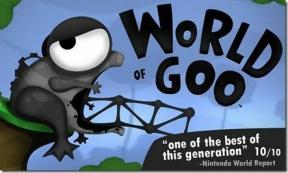Cara Memperbaiki Masalah Messenger Facebook
Bermacam Macam / / November 28, 2021
Facebook adalah salah satu platform media sosial paling populer di dunia. Layanan pesan untuk Facebook dikenal sebagai Messenger. Meskipun dimulai sebagai fitur bawaan dari Facebook itu sendiri, Messenger sekarang menjadi aplikasi yang berdiri sendiri. Kamu butuh unduh aplikasi ini di perangkat Android Anda untuk mengirim dan menerima pesan dari kontak Facebook Anda. Namun, aplikasi telah berkembang secara signifikan dan ditambahkan ke daftar panjang fungsinya. Fitur seperti stiker, reaksi, panggilan suara dan video, obrolan grup, panggilan konferensi, dll. menjadikannya kompetisi yang tangguh untuk aplikasi obrolan lain seperti WhatsApp dan Hike.
Namun, seperti setiap aplikasi lainnya, Facebook Messenger jauh dari sempurna. Pengguna Android sudah sering mengeluhkan berbagai macam bug dan glitch. Pesan tidak terkirim, obrolan hilang, kontak tidak muncul, dan terkadang aplikasi mogok adalah beberapa masalah yang sering terjadi pada Facebook Messenger. Nah, jika Anda juga terganggu oleh berbagai
Masalah Facebook Messenger atau jika Facebook Messenger tidak berfungsi, maka artikel ini adalah satu untuk Anda. Kami tidak hanya akan membahas berbagai masalah dan masalah umum yang terkait dengan aplikasi, tetapi juga membantu Anda menyelesaikannya.
Isi
- Perbaiki Masalah Messenger Facebook
- 1. Tidak Dapat Mendapatkan Akses ke Aplikasi Facebook Messenger
- 2. Tidak Dapat Mengirim atau Menerima Pesan
- 3. Tidak dapat menemukan pesan lama
- 4. Menerima pesan dari Kontak Tidak Dikenal atau Tidak Diinginkan
- 5. Menghadapi masalah dalam Panggilan Audio dan Video
- 6. Aplikasi Facebook Messenger tidak berfungsi di Android
Perbaiki Masalah Messenger Facebook
Jika Facebook Messenger Anda tidak berfungsi maka Anda perlu mencoba saran yang tercantum di bawah ini satu per satu untuk memperbaiki masalah:
1. Tidak Dapat Mendapatkan Akses ke Aplikasi Facebook Messenger
Jika Anda tidak dapat masuk ke akun Messenger di ponsel cerdas Anda, itu mungkin karena Anda lupa kata sandi atau kesulitan teknis lainnya. Namun, ada sejumlah solusi untuk mengatasi masalah ini.
Sebagai permulaan, Anda dapat menggunakan Facebook di browser web komputer Anda. Tidak seperti Android, Anda tidak memerlukan aplikasi terpisah untuk mengirim dan menerima pesan di komputer Anda. Yang perlu Anda lakukan hanyalah pergi ke situs web Facebook di browser dan masuk dengan id dan kata sandi Anda. Sekarang, Anda akan dapat mengakses pesan Anda dengan mudah. Jika masalahnya adalah kata sandi yang terlupakan, cukup ketuk opsi Lupa kata sandi dan Facebook akan membawa Anda melalui proses pemulihan kata sandi.
Aplikasi Messenger menghabiskan banyak ruang dan juga sedikit berat di RAM. Ada kemungkinan perangkat Anda tidak dapat menangani beban sehingga Messenger tidak berfungsi. Dalam situasi ini, Anda dapat beralih ke aplikasi alternatif yang disebut Messenger Lite. Ini memiliki semua fitur penting dan mengkonsumsi lebih sedikit ruang dan RAM. Anda selanjutnya dapat mengurangi konsumsi sumber daya dengan menggunakan aplikasi Wrapper. Mereka tidak hanya menghemat ruang dan RAM tetapi juga baterai. Messenger memiliki kecenderungan untuk menguras baterai dengan cepat karena terus berjalan di latar belakang, memeriksa pembaruan dan pesan. Aplikasi pembungkus seperti Tinfoil dapat dianggap sebagai kulit untuk situs seluler Facebook yang memungkinkan Anda mengirim dan menerima pesan tanpa aplikasi terpisah. Jika Anda tidak terlalu memperhatikan penampilan, maka Tinfoil pasti akan membuat Anda senang.
2. Tidak Dapat Mengirim atau Menerima Pesan
Jika Anda tidak dapat mengirim atau menerima pesan di Facebook messenger, kemungkinan Anda tidak menggunakan aplikasi versi terbaru. Beberapa pesan khusus seperti stiker hanya berfungsi pada aplikasi versi terbaru. Ikuti langkah-langkah yang diberikan di bawah ini untuk memperbarui aplikasi yang seharusnya memperbaiki masalah Facebook Messenger yang tidak berfungsi:
1. Pergi ke Playstore. Di sisi kiri atas, Anda akan menemukan tiga garis horizontal. Klik pada mereka.


2. Sekarang klik pada “Aplikasi dan Game Saya” pilihan.

3. Pencarian untuk Facebook Messenger dan periksa apakah ada pembaruan yang tertunda.

4. Jika ya, maka klik pada tombol perbarui.
5. Setelah aplikasi diperbarui, coba gunakan lagi dan lihat apakah Anda dapat perbaiki Masalah Messenger Facebook.

3. Tidak dapat menemukan pesan lama
Pengguna sering mengeluh bahwa beberapa pesan dan terkadang seluruh obrolan dengan orang tertentu menghilang. Sekarang, Facebook Messenger biasanya tidak menghapus obrolan atau pesan sendiri. Ada kemungkinan bahwa Anda sendiri atau orang lain yang menggunakan akun Anda pasti telah menghapusnya secara tidak sengaja. Nah jika itu masalahnya, maka tidak mungkin untuk mendapatkan kembali pesan-pesan itu. Namun, mungkin juga pesan tersebut baru saja diarsipkan. Pesan yang diarsipkan tidak terlihat di bagian Obrolan tetapi dapat dipulihkan dengan sangat baik. Ikuti langkah-langkah yang diberikan di bawah ini untuk melihat caranya:
1. Pertama, buka aplikasi utusan pada perangkat Anda.
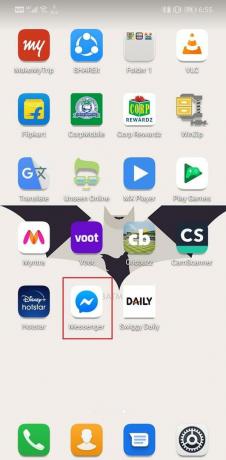
2. Sekarang cari kontak yang obrolannya hilang.
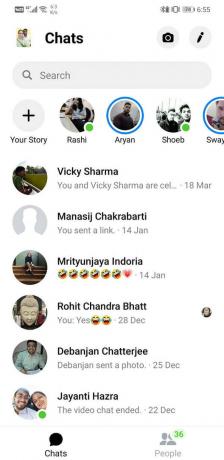
3. Ketuk pada kontak dan jendela obrolan akan buka.
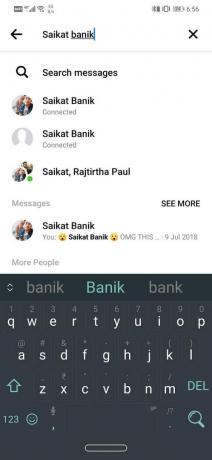
4. Untuk mendapatkan kembali obrolan ini dari Arsip, yang perlu Anda lakukan hanyalah mengirimi mereka pesan.
5. Anda akan melihat bahwa obrolan bersama dengan semua pesan sebelumnya akan kembali ke layar Obrolan.
Baca juga:3 Cara untuk keluar dari Facebook Messenger
4. Menerima pesan dari Kontak Tidak Dikenal atau Tidak Diinginkan
Jika seseorang membuat Anda kesulitan dengan mengirim pesan yang tidak perlu dan tidak diinginkan, maka Anda dapat memblokir kontak di Facebook Messenger. Siapa pun yang mengganggu dapatkah Anda berhenti melakukannya dengan mengikuti langkah-langkah yang diberikan di bawah ini:
1. Pertama, buka aplikasi utusan pada ponsel cerdas Anda.
2. Sekarang buka obrolan orang tersebut itu mengganggumu.
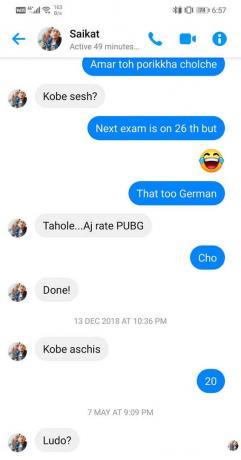
3. Setelah itu klik ikon 'aku' di sisi kanan atas layar.
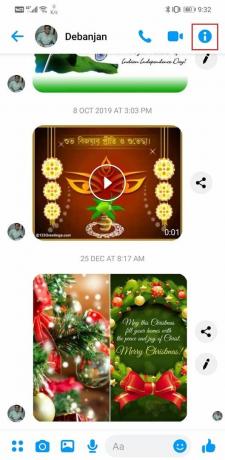
4. Gulir ke bawah dan klik pada Opsi blokir.
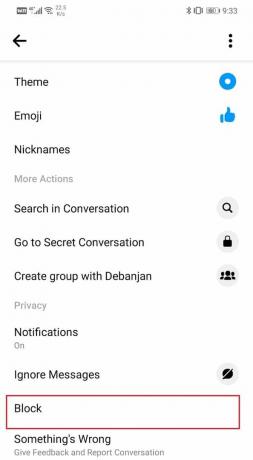
5. Kontak akan diblokir dan tidak lagi dapat mengirimi Anda pesan.
6. Ulangi langkah yang sama jika ada lebih dari satu kontak yang ingin Anda blokir.
5. Menghadapi masalah dalam Panggilan Audio dan Video
Seperti yang disebutkan sebelumnya, Facebook Messenger dapat digunakan untuk melakukan panggilan audio dan video dan itu juga gratis. Yang Anda butuhkan hanyalah koneksi internet yang stabil. Jika Anda mengalami masalah, seperti suara terputus saat panggilan atau kualitas video yang buruk, kemungkinan besar karena koneksi internet yang buruk atau Masalah koneksi Wi-Fi. Coba matikan Wi-Fi Anda lalu sambungkan kembali. Anda juga dapat beralih ke data seluler jika kekuatan sinyal Wi-Fi tidak terlalu kuat. Cara termudah untuk memeriksa kecepatan internet Anda adalah dengan memutar video di YouTube. Juga, ingat bahwa untuk memiliki panggilan audio atau video yang lancar, kedua belah pihak harus memiliki koneksi internet yang stabil. Anda tidak dapat menahannya jika orang lain menderita bandwidth yang buruk.

Terlepas dari masalah seperti volume rendah pada earphone atau mikrofon yang tidak berfungsi cukup sering terjadi. Alasan di balik masalah seperti ini sebagian besar terkait dengan perangkat keras. Pastikan mikrofon atau headphone tersambung dengan benar. Beberapa headset memiliki opsi untuk menonaktifkan audio atau mikrofon, ingatlah untuk mengaktifkannya sebelum melakukan panggilan.
6. Aplikasi Facebook Messenger tidak berfungsi di Android
Sekarang, jika aplikasi berhenti bekerja sepenuhnya dan macet setiap kali Anda membukanya, maka ada beberapa hal yang dapat Anda coba. Aplikasi crash biasanya disertai dengan pesan kesalahan “Sayangnya Facebook Messenger telah berhenti berfungsi.” Coba berbagai solusi yang diberikan di bawah ini untuk perbaiki Masalah Messenger Facebook:
a) Nyalakan ulang ponsel Anda
Ini adalah solusi teruji waktu yang bekerja untuk banyak masalah. Memulai ulang atau me-reboot ponsel Anda dapat memecahkan masalah aplikasi yang tidak berfungsi. Itu mampu memecahkan beberapa gangguan yang mungkin menyelesaikan masalah yang dihadapi. Untuk melakukan ini, cukup tahan tombol daya dan kemudian klik opsi Restart. Setelah telepon reboot, coba gunakan aplikasi lagi dan lihat apakah Anda menghadapi masalah yang sama lagi.

b) Hapus Cache dan Data
Terkadang file cache sisa rusak dan menyebabkan aplikasi tidak berfungsi dan membersihkan cache dan data untuk aplikasi dapat menyelesaikan masalah.
1. Pergi ke Pengaturan dari ponsel Anda lalu ketuk Aplikasi pilihan.


2. Sekarang pilih Kurir dari daftar aplikasi.

3. Sekarang klik pada Penyimpanan pilihan.
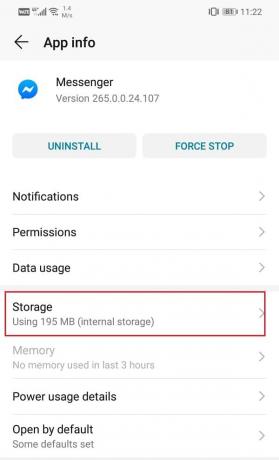
4. Anda sekarang akan melihat opsi untuk menghapus data dan menghapus cache. Ketuk tombol masing-masing dan file tersebut akan dihapus.

5. Sekarang keluar dari pengaturan dan coba gunakan Messenger lagi dan lihat apakah masalahnya masih berlanjut.
c) Perbarui Sistem Operasi Android
Solusi lain untuk masalah ini adalah perbarui sistem operasi Android. Itu selalu merupakan praktik yang baik untuk selalu memperbarui perangkat lunak Anda. Ini karena, dengan setiap pembaruan baru, perusahaan merilis berbagai tambalan dan perbaikan bug yang ada untuk mencegah crash aplikasi.
1. Pergi ke Pengaturan dari ponsel Anda lalu ketuk Sistem pilihan.

2. Sekarang, klik pada Pembaruan perangkat lunak.

3. Anda akan menemukan opsi untuk Memeriksa Pembaruan perangkat lunak. Klik di atasnya.

4. Sekarang, jika Anda menemukan bahwa pembaruan perangkat lunak tersedia, ketuk opsi pembaruan.
5. Tunggu beberapa saat sementara pembaruan diunduh dan diinstal. Anda mungkin harus me-restart telepon Anda setelah ini. Setelah ponsel dimulai ulang, coba gunakan Messenger lagi dan lihat apakah masalah telah teratasi atau belum.
d) Perbarui Aplikasi
Hal berikutnya yang dapat Anda lakukan adalah memperbarui aplikasi Anda. Masalah Messenger tidak berfungsi dapat diselesaikan dengan memperbaruinya dari Play store. Pembaruan aplikasi sederhana sering kali memecahkan masalah karena pembaruan mungkin disertai dengan perbaikan bug untuk menyelesaikan masalah.
1. Pergi ke Play Store. Di sisi kiri atas, Anda akan menemukan tiga garis horizontal. Klik pada mereka.


2. Sekarang, klik pada “Aplikasi dan Game Saya” pilihan.

3. Pencarian untuk Kurir dan periksa apakah ada pembaruan yang tertunda.

4. Jika ya, maka klik pada memperbarui tombol.
5. Setelah aplikasi diperbarui, coba gunakan lagi dan periksa apakah itu berfungsi dengan baik atau tidak.

Baca juga:Perbaiki Tidak Dapat Mengirim Foto di Facebook Messenger
e) Copot pemasangan Aplikasi lalu Instal ulang lagi
Jika pembaruan aplikasi tidak menyelesaikan masalah, maka Anda harus mencoba memulainya dengan awal yang baru. Copot pemasangan aplikasi, lalu pasang lagi dari Play Store. Anda tidak perlu khawatir kehilangan obrolan dan pesan karena tertaut di akun Facebook Anda dan Anda dapat mengambilnya kembali setelah penginstalan ulang.
1. Buka Pengaturan di ponsel Anda.

2. Sekarang, pergi ke Aplikasi bagian dan cari Kurir dan ketuk di atasnya.

3. Sekarang, klik pada Copot pemasangan tombol.
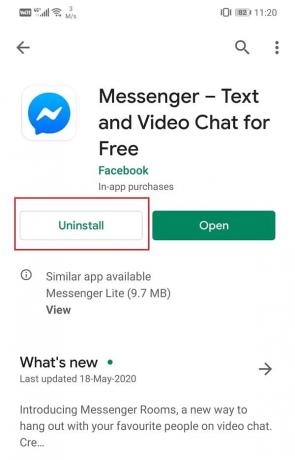
4. Setelah aplikasi dihapus, unduh dan instal aplikasi lagi dari Play Store.
f) Aplikasi Facebook Messenger tidak berfungsi di iOS
Aplikasi Facebook Messenger juga dapat mengalami kesalahan serupa di iPhone. Aplikasi mogok dapat terjadi jika perangkat Anda tidak memiliki koneksi internet yang tepat atau kehabisan memori internal. Bisa juga karena kerusakan perangkat lunak atau bug. Faktanya, banyak aplikasi cenderung tidak berfungsi saat iOS diperbarui. Namun, apa pun alasannya, ada beberapa solusi sederhana yang dapat Anda coba saat menghadapi masalah dengan aplikasi Facebook Messenger.
Solusi ini sangat mirip dengan Android. Mereka mungkin tampak berulang-ulang dan tidak jelas tetapi percayalah teknik dasar ini efektif dan mampu memecahkan masalah hampir sepanjang waktu.
Mulailah dengan menutup aplikasi dan kemudian juga menghapusnya dari bagian Aplikasi terbaru. Bahkan, akan lebih baik jika Anda menutup semua aplikasi yang berjalan di latar belakang. Setelah selesai, buka aplikasi lagi dan lihat apakah itu berfungsi dengan baik sekarang.
Setelah itu, coba mulai ulang perangkat Anda. Ini dapat menghilangkan gangguan teknis apa pun yang mungkin terjadi pada perangkat iOS Anda. Jika aplikasi masih tidak berfungsi dengan baik maka Anda dapat mencoba memperbarui aplikasi dari App store. Pencarian untuk Facebook Messenger di App Store dan jika ada pembaruan yang tersedia, lanjutkan. Jika pembaruan aplikasi tidak berfungsi, Anda juga dapat mencoba mencopot pemasangan aplikasi dan menginstalnya kembali dari App store.
Masalahnya juga bisa karena masalah terkait jaringan. Dalam hal ini, Anda perlu mengatur ulang pengaturan jaringan Anda untuk perbaiki Facebook Messenger tidak berfungsi.
1. Buka Pengaturan di ponsel Anda.

2. Sekarang pilih Opsi umum.
3. Di sini, ketuk Setel ulang opsi.
4. Terakhir, klik Setel Ulang Pengaturan Jaringan opsi lalu ketuk Konfirmasi untuk menyelesaikan proses.

Direkomendasikan:
- Cara Menginstal APK Menggunakan Perintah ADB
- Perbaiki Pembakaran Layar pada layar AMOLED atau LCD
Dengan ini, kita sampai pada akhir artikel ini. Kami berharap berbagai solusi yang tercantum di sini akan dapat perbaiki Masalah Messenger Facebook. Namun, jika Anda masih menghadapi masalah, Anda selalu dapat menulis ke pengembang aplikasi yang akan menjadi Facebook dalam kasus ini. Baik itu Android atau iOS, toko aplikasi memiliki bagian keluhan pelanggan di mana Anda dapat mengetikkan keluhan Anda dan saya yakin mereka akan memberi Anda bantuan yang diperlukan.